Är du misstänksam över att dina viktiga filer ochmappar åtkomst av någon annan användare på din dator? Om ja, så finns det en liten praktisk funktion inbyggd i Windows som du kan använda för att ta reda på vem och när antingen använder ditt konto eller någon annans konto på din dator har åtkomst till en viss mapp eller en fil. Denna funktion är en del av Group Policy Editor som används mest för att främja systeminställningar och är ett grafiskt användargränssnitt (GUI) för en uppsättning registerinställningar. Läs vidare för att ta reda på hur du får den att övervaka och spåra mapparna.
För att komma till policyredigeraren, klicka på Start och sedan vidare Springa kommandotyp gpedit.msc.

Navigera till Datorkonfiguration> Windows-inställningar> Säkerhetsinställningar> Lokala policyer> Revisionspolicy

Dubbelklicka på Åtkomst till granskningsobjekt inställning och kontrollera båda Framgång och Fel som visas på skärmdumpen nedan, så att Windows kanske vet att vi vill övervaka och spåra mapp- och filåtkomst.
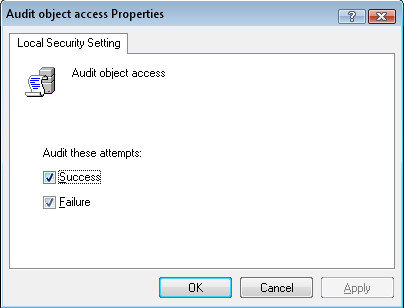
Öppen Windows utforskaren och navigera till mappen du vill att Windows ska hålla reda på. Högerklicka på mappen och välj Egenskaper, på Säkerhetsfliken du hittar dessa alternativ visas i skärmdumpen.
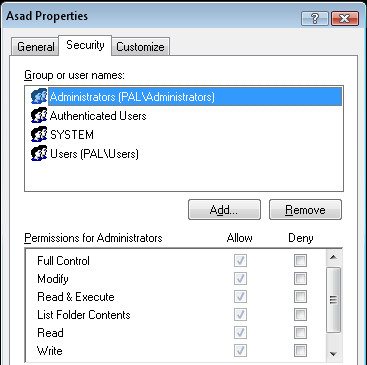
Härifrån klicka på Avancerad knapp och klicka på Revisionsfliken. När du väljer Lägg till-knappen en dialogruta visas där du ber dig välj en användare eller en grupp, skriv bara in ”användare” och klicka Kontrollera namn.
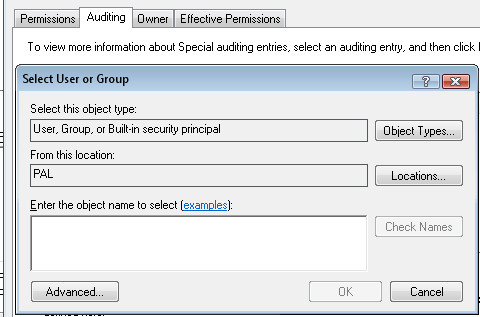
Klicka nu OK och du får en dialogruta till Välj vad du vill titta på för den här mappen, välj bara Full kontrollalternativ för att hålla en logg över allt i loggfilen.
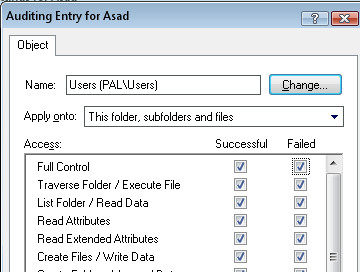
Nu är du klar med att ställa in revisionsmappen, det är dags att se de faktiska händelserna, se händelserna, gå till Kontrollpanel och klicka på Administrationsverktyg, starta Loggboken och klicka på säkerhetsfliken så ser du en stor lista över händelser.
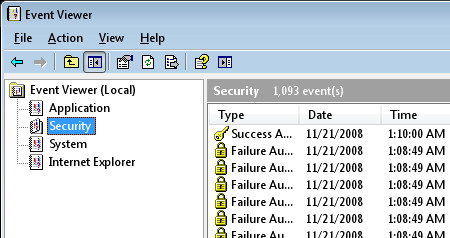
Om du har flera användare i ditt konto kan du titta igenom posterna för att ta reda på vem som har öppnat din mapp. För att göra det lättare klicka på Visa menyn och välj Filtrera och typ 560 i Händelse-ID-ruta som kommer att filtrera händelserna för en viss användare.
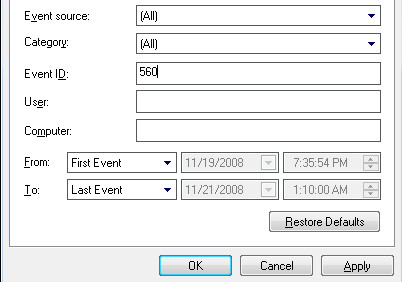
För att få mer information om en viss händelse, dubbelklicka på den för att hitta allt om vem och när någon öppnade mappen du använde för att generera händelseloggar.
Den här processen kan vara tråkig för nybörjare, men är en exceptionell metod för att övervaka mapp för administratörer, om du har några frågor, låt oss veta!













kommentarer